QTP软件测试报告(含测试用例设计)
qtp实验报告
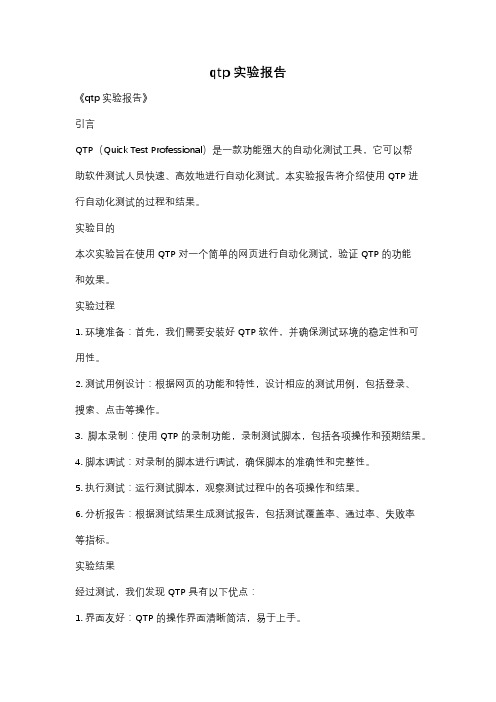
qtp实验报告《qtp实验报告》引言QTP(Quick Test Professional)是一款功能强大的自动化测试工具,它可以帮助软件测试人员快速、高效地进行自动化测试。
本实验报告将介绍使用QTP进行自动化测试的过程和结果。
实验目的本次实验旨在使用QTP对一个简单的网页进行自动化测试,验证QTP的功能和效果。
实验过程1. 环境准备:首先,我们需要安装好QTP软件,并确保测试环境的稳定性和可用性。
2. 测试用例设计:根据网页的功能和特性,设计相应的测试用例,包括登录、搜索、点击等操作。
3. 脚本录制:使用QTP的录制功能,录制测试脚本,包括各项操作和预期结果。
4. 脚本调试:对录制的脚本进行调试,确保脚本的准确性和完整性。
5. 执行测试:运行测试脚本,观察测试过程中的各项操作和结果。
6. 分析报告:根据测试结果生成测试报告,包括测试覆盖率、通过率、失败率等指标。
实验结果经过测试,我们发现QTP具有以下优点:1. 界面友好:QTP的操作界面清晰简洁,易于上手。
2. 功能强大:QTP支持多种测试类型,包括Web、桌面、移动应用等。
3. 脚本录制方便:QTP的录制功能可以快速生成测试脚本,减少了手工编写脚本的工作量。
4. 测试报告清晰:QTP生成的测试报告包含详细的测试结果和分析,便于测试人员进行问题定位和修复。
结论通过本次实验,我们验证了QTP作为一款自动化测试工具的功能和效果,它能够帮助测试人员快速、高效地进行自动化测试,提高测试效率和质量。
希望本实验报告能对使用QTP进行自动化测试的同学们有所帮助。
自动化测试实践QTP
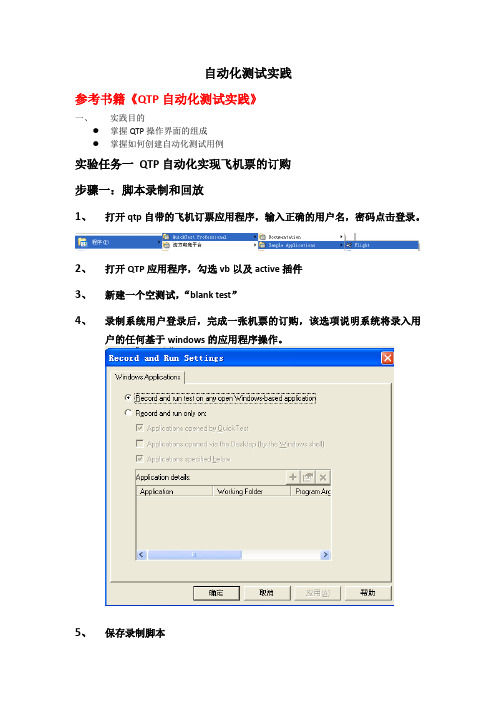
自动化测试实践参考书籍《QTP自动化测试实践》一、实践目的●掌握QTP操作界面的组成●掌握如何创建自动化测试用例实验任务一QTP自动化实现飞机票的订购步骤一:脚本录制和回放1、打开qtp自带的飞机订票应用程序,输入正确的用户名,密码点击登录。
2、打开QTP应用程序,勾选vb以及active插件3、新建一个空测试,“blank test”4、录制系统用户登录后,完成一张机票的订购,该选项说明系统将录入用户的任何基于windows的应用程序操作。
5、保存录制脚本6、运行录制过程,是否出现问题?步骤二:脚本编辑1、在关键视图末尾插入新的测试步骤,清空订票数据。
具体插入方法,参看一下参考实例。
实验任务二:QTP基本功能体验1、导出测试用例在录制过程中,QTP为每一步操作自动生成操作文档,放到关键字视图的document列显示出来,在documentation列的列头单击鼠标成测试用例,用于指导手工测试的进行。
要求将之上的录制步骤导出测试用例。
录制脚本只是实现创建或者设计脚本的第一步,基本的脚本录制完毕后,测试人员可以根据需要增加一些扩展功能,QTP允许测试人员通过在脚本中增加或更改测试步骤来修正或自定义测试流程,如增加多种类型的检查点功能,既可以让QTP检查一下在程序的某个特定位置或对话框中是否出现了需要的文字,还可以检查一个链接是否返回了正确的URL地址等,还可以通过参数化功能,使用多组不同的数据驱动整个测试过程。
2、插入检查点前面我们只是实现了测试执行的自动化,没有实现测试验证的自动化,所以这并不是真正的自动化测试。
如果想要判断界面操作的结果是否正确,则需要利用QTP提供的检查点插入功能。
“检查点”是将指定属性的当前值与该属性的期望值进行比较的验证点,它让测试员可以根据验证点的结果来判断被测试的应用程序是否正常工作。
这能够确定网站或应用程序是否正常运行。
要求在之上的录制脚本中为订购界面插入一个文本检查点(可以检查特定的文本是否在界面上显示),检查窗体上是否出现“flight reservation”文字,查看ACTVIE SCREEN 视图—查看订购界面—右击Insert Text CheckPoint ——指向界面上的文字对象插入一检查点,检查选择座位类型单选按钮是否被选中。
QTP测试结果

QTP之测试结果手工测试时,我们通常是执行一条用例,填写测试结果。
如果用例fail,则需要提交缺陷,有时为了让缺陷更易于理解,还需要截图,最后将bug汇报给相关的开发人员。
当所有用例执行完,还需要统计用例通过率。
本节,我们将介绍如何在QTP中进行这些操作。
本节内容分为三块:(1)概述。
介绍results的内容和设置(2)Reporter对象、CaptureBitmap()、发送邮件的方法(3)实例演示。
通过一个实例,贯穿本讲内容1 概述1.1Results内容Results的打开有三种方法:(1)选择菜单栏上的tools,选择run子菜单,选中View results when run session ends选项。
选中后,每次脚本运行结束后,会自动打开results。
(2)选择菜单栏上的Automation,点击results子菜单(3)直接点击工具栏上的results图标。
为了查看results的内容,这里,我们先运行一段脚本。
运行后,打开results,查看运行结果如下所示:左边显示测试结果树,以阶层图标的方式显示。
树中包括已经执行的所有操作。
每次执行成为一个反复(iteration)。
右边显示测试结果的详细信息。
上面显示的是测试的方式、名称及时间。
第一个表格显示每个反复的通过情况。
第二个表格显示测试脚本的检查点,运行结果包括failed、passed、warnings的通过率。
点开树的子节点,右侧显示的是该节点的具体信息和截图情况。
1.2Results设置根据运行前后的设置,分两个阶段介绍Results的设置:1.运行前的设置(1)点击菜单栏的tools,选择options子菜单,选择Run选项,可设置项如下所示:View results when run session ends该选项用来设置报告是否自动打开的选中,则:在测试运行完毕后,自动打开测试结果界面Allow other Mercury products to run tests and components该选项设置是否允许链接Mercury其他产品的。
QTP实验报告

QTP实验报告
一、实验目的:
1. 掌握QuickTest Professional自动化测试工具的基本操作;
2. 熟悉自动化测试框架的基本思想和模式;
3. 掌握自动化测试脚本编写技巧和方法。
二、实验环境:
硬件环境:Windows 10
三、实验步骤:
2. 设置测试参数,包括测试名称、测试目的、测试环境等。
3. 创建对象库,输入相关对象属性和方法。
4. 编写测试用例脚本,包括录制脚本、运行脚本及脚本修改等。
5. 定义测试结果报告格式及方式。
6. 运行测试脚本,对测试结果进行分析。
7. 优化测试脚本,提高测试效率和准确率。
四、实验操作:
4. 录制测试脚本。
在录制脚本时,根据所定义的对象及方法,使用QuickTest Professional的录制功能进行操作,录制完毕后,对测试脚本进行修改和优化,保证测试脚本的准确性和可靠性。
在运行测试脚本后,系统会自动生成测试结果报告,其中包括测试结果、测试用例、测试时间、测试人员等信息。
通过对测试结果进行分析,找到测试脚本中存在的问题,并加以修改和优化,使测试脚本更加准确和稳定。
五、实验结果:
1. 可以快速完成测试,大大节省测试时间和人力成本;
2. 可以减少测试出错率,提高测试准确性和稳定性;
3. 可以提高测试效率和可靠性,保证测试结果的真实性和可信度。
通过实验操作,掌握了QuickTest Professional自动化测试工具的基本操作和编写测试脚本的技巧和方法。
同时,对自动化测试框架的基本思想和模式有了更深入的理解和认识。
功能测试工具QTP实验报告

功能测试工具QTP实验报告功能测测之QTP****测告人:测测要求、下测安并装功能测测工具~测使用。
学1QTP、通测脚本的测制和回放测行自测化的功能测测。
来2二、测测测测如果测行测人工测测~一定了解人工测测的缺点~人工测测非常浪测测测而且需要你你投入大量的人力。
使用人工测测的测果~往往是在测用程序交付前~无法测测用程序的所有功能都作完整的测测。
使用可以加速整测测的测程~且建置完新版本的测用程序或个并网QuickTest 站后~可以重测使用测测脚本测行测测。
以测行测测~就人工测测一测。
与会仿真与鼠测的测作测测的测入~QuickTestQuickTest不测比人工测测快了多。
很QuickTest自测化测测的好测快速QuickTest测行测测比人工测测速度快多了。
可靠QuickTest每一次的测测都可以正的测行相同的测作确~可以避免人工测测的测测。
可重测QuickTest可以重测测行相同的测测。
可程序QuickTest可以以程序的方式~撰测测的测测脚本~写化以测出测藏在测用程序中的信息。
广泛性QuickTest可以建立泛的测测脚本~涵盖测用程序的广所有功能。
可再使QuickTest可以重测使用测测脚本~使测用程序的使即用用接口已测改测。
三、测测容内、测制“登测”、“测机票”和“退出” 的完整测程~测制完成且行无测后运1保存脚本~文件名测,。
如下测,test1、打测脚本“~入文字测测点~测测登测是否成功。
行无测后把文件插运另2test1”存测。
test2加入如下测,CheckPoint、打测脚本“~完成“起测地点”和“到地点”;达即和3test2”Fly From ,的化~在参数并里面添加合适的取测。
行无测后把文件存测运另Fly ToData Table“。
test3”加入如下测,参数、打测脚本“~在测象测里测除登测界面的用测名和密测文本测象~采用框4test3”描述性测程方式完善脚本~行无测后把文件存测“运另。
完整QTP实验报告.
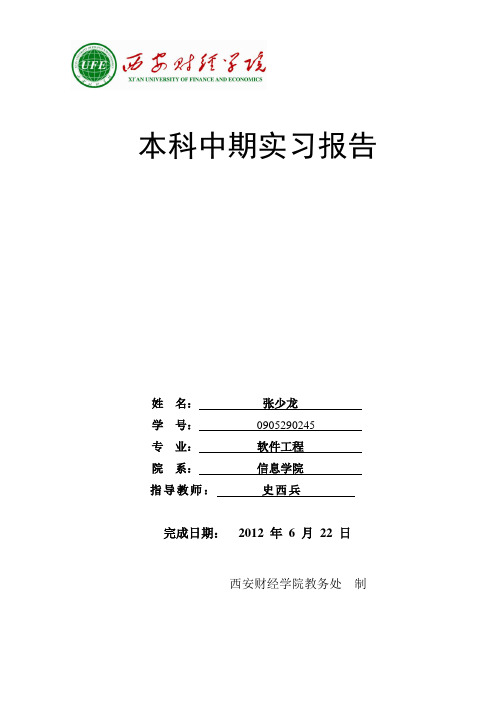
本科中期实习报告*名:***学号:**********专业:软件工程院系:信息学院****:***完成日期:2012 年 6 月22 日西安财经学院教务处制目录内容摘要 (4)一、关于QTP软件介绍 (5)(一)软件特点 (5)(二)QTP测试主要过程 (6)二、测试计划及测试需求 (8)(一)测试原理分析 (8)(二)测试需求分析 (8)(三)测试流图 (9)(四)测试搭建环境 (9)(五)测试计划设计图 (10)三、测试用例设计 (11)(一)登录与退出登录测试用例 (11)(二)写信测试用例图 (11)四、测试过程 (13)(一)开始录制脚本 (13)(二)回放录制脚本 (17)(三)加入检查点 (17)(四)重新运行脚本 (20)五、测试结果分析 (21)六、测试总结和心得体会 (23)基于QTP对新浪邮箱进行功能测试的测试报告内容摘要QTP是quicktest Professional的简称,是一种自动测试工具。
使用QTP的目的是想用它来执行重复的手动测试,主要是用于回归测试和测试同一软件的新版本。
因此你在测试前要考虑好如何对应用程序进行测试,例如要测试那些功能、操作步骤、输入数据和期望的输出数据等对于一个网站系统,其链接的正确性和各个功能模块的功能实现的准确性是其测试的关键性环节。
同时在最短的时间内开发出需求分析中的网站系统的软件产品,以最快的速度能先于其他竞争对手占领软件市场,从而获取最大的利益,所以测试速度也是至关重要的。
本次实验是基于QTP对新浪邮箱进行功能测试。
以QTP自动化测试工具对网站的链接正确性检查和各个功能模块的功能实现的准确性测试能够在满足测试需求的前提下加快测试进度。
关键词:QTP 新浪邮箱测试结果分析录制脚本一、关于QTP软件介绍(一)软件特点(1)QTP是一个侧重于功能的回归自动化测试工具;提供了很多插件,如:.NET的,Java 的,SAP的,Terminal Emulator的等等,分别用于各自类型的产品测试。
基于QTP的功能测试课设报告
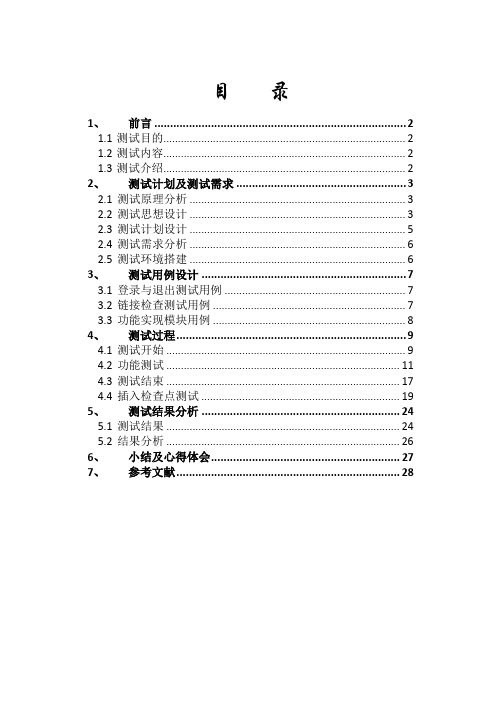
目录1、前言 (2)1.1测试目的 (2)1.2测试内容 (2)1.3测试介绍 (2)2、测试计划及测试需求 (3)2.1测试原理分析 (3)2.2测试思想设计 (3)2.3测试计划设计 (5)2.4测试需求分析 (6)2.5测试环境搭建 (6)3、测试用例设计 (7)3.1登录与退出测试用例 (7)3.2链接检查测试用例 (7)3.3功能实现模块用例 (8)4、测试过程 (9)4.1测试开始 (9)4.2功能测试 (11)4.3测试结束 (17)4.4插入检查点测试 (19)5、测试结果分析 (24)5.1测试结果 (24)5.2结果分析 (26)6、小结及心得体会 (27)7、参考文献 (28)1、前言1.1测试目的(1)使学生能掌握网站功能测试的基本思路和方法,学会使用自动化测试工具QTP进行功能测试;(2)培养学生分析、解决问题的能力;(3)提高学生的创新思维能力与动手能力;(4)提高学生的科技论文写作能力。
1.2测试内容(1)对默认环境和条件(要求详细记录环境条件)下,构造正确的输入进行正常功能需求的测试,使用常见的检查点测试,并将输入进行参数化;(2)测试系统在异常环境下的功能需求变化,并对测试的结果进行分析和汇总;(3)相应驱动的编写;(4)在基本要求达到后,可对被测系统进行探索性测试。
1.3测试介绍本次测试以QTP10为自动化测试工具,测试网站系统为“卓越亚马逊”,通过QTP的描述性编程方法,实现该网站系统从登录到退出的各个链接的检查和功能模块的功能测试。
最终产生可读性好,易于跟踪的QTP自动化测试报告,用来分析网站系统的缺陷。
通过QTP对网站的实例化测试,展示出了QTP自动化测试在软件测试行业中的方便、快捷的优越性。
08软件测试1班2、测试计划及测试需求2.1 测试原理分析QTP主要采用的是使用GUI模拟人的操作。
它在模拟人的操作时会记录操作的对象及所做的操作和顺序,然后在回放时按记录顺序操作这些对象。
QTP测试实验报告-飞机票订票系统(word文档良心出品)
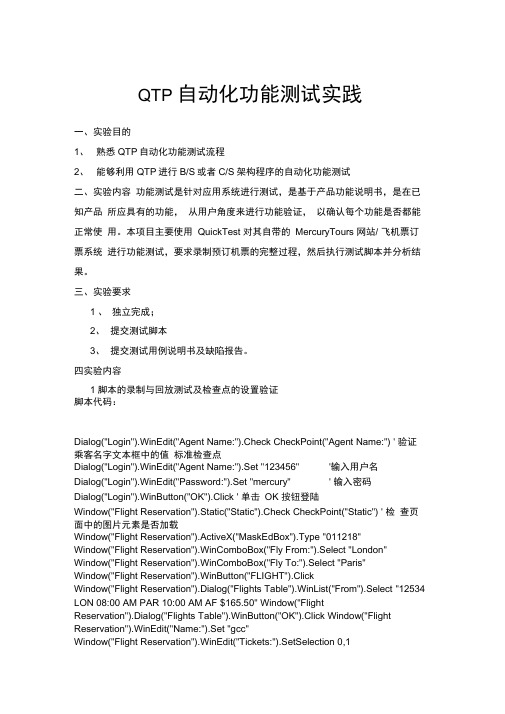
QTP 自动化功能测试实践一、实验目的1、熟悉QTP自动化功能测试流程2、能够利用QTP进行B/S或者C/S架构程序的自动化功能测试二、实验内容功能测试是针对应用系统进行测试,是基于产品功能说明书,是在已知产品所应具有的功能,从用户角度来进行功能验证,以确认每个功能是否都能正常使用。
本项目主要使用QuickTest 对其自带的MercuryTours 网站/ 飞机票订票系统进行功能测试,要求录制预订机票的完整过程,然后执行测试脚本并分析结果。
三、实验要求1 、独立完成;2、提交测试脚本3、提交测试用例说明书及缺陷报告。
四实验内容1 脚本的录制与回放测试及检查点的设置验证脚本代码:Dialog("Login").WinEdit("Agent Name:").Check CheckPoint("Agent Name:") ' 验证乘客名字文本框中的值标准检查点Dialog("Login").WinEdit("Agent Name:").Set "123456" '输入用户名Dialog("Login").WinEdit("Password:").Set "mercury" ' 输入密码Dialog("Login").WinButton("OK").Click ' 单击OK 按钮登陆Window("Flight Reservation").Static("Static").Check CheckPoint("Static") ' 检查页面中的图片元素是否加载Window("Flight Reservation").ActiveX("MaskEdBox").Type "011218"Window("Flight Reservation").WinComboBox("Fly From:").Select "London" Window("Flight Reservation").WinComboBox("Fly To:").Select "Paris"Window("Flight Reservation").WinButton("FLIGHT").ClickWindow("Flight Reservation").Dialog("Flights Table").WinList("From").Select "12534 LON 08:00 AM PAR 10:00 AM AF $165.50" Window("FlightReservation").Dialog("Flights Table").WinButton("OK").Click Window("Flight Reservation").WinEdit("Name:").Set "gcc"Window("Flight Reservation").WinEdit("Tickets:").SetSelection 0,1Win dow("Flight Reservatio n").Wi nEdit("Tickets:").Set "5"Win dow("Flight Reservatio n").Wi nRadioButto n( "Busi ness").Set Window("Flight Reservation").WinButton("Insert Order").Click Win dow("Flight Reservatio n").CIose ' 关闭订票系统 结果- 曲 Run^TinriR D?it3i TableS-- Cbackpoint 1 (Row 1}IS 讨 Actonl Summary 申#自login 白 * ■ AgentNdme:…Checkpoint 'Aceinft I ! [ ■ ■- H K Agent N^mec-SetText |KPassw&rdLSetTe )rt| L M oKcikkilFlight ReservationI5ic Agent N@-me:.Set~ert pir Pa s £ wo rdi . ext二I OKTlick3- Fl gbt Resen r ation2参数化脚本测试本案例中将Flight From 的选项内容设置为参数化类型 脚本代码 With Dialog("Logi n").Win Edit("Age nt Name:").Set "aaaa" .Win Edit("Password:").Set "mercury" .Win Butt on ("OK").CIick曰lest Cha^kp-Qint Sunnmary勃 Run-Time Data latleB Ch&ckpoirrt Iteraticn 11 (Row1)-■』伦 Actiorl SLmiria^y自LogirElDmailsEnd WithWith Win dow("Flight Reservatio n") .ActiveX("MaskEdBox").Type "011218".Win ComboBox("Fly From:").Select DataTable("from", dtGlobalSheet) 参数化 ‘.Win ComboBox("Fly To:").Select "Syd ney" .Win Butto n( "FLIGHT").CIick With .Dialog("Flights Table").Win List("From").Select "12463 LON 03:07 PM SYD 04:48 PM NW $160.40".Win Butto n( "OK").Click End With.Win Edit("Name:").Set "gcc" .Win Edit("Tickets:").Set "3".Win RadioButt on ("Busi ness").Set .Win Butto n("In sert Order").Click .Close End Withwait(1)必须有wait 函数回调给第二次循环预留准备时间 结果脚本录制关键字视图♦namD€DErGH IJLMN1Lo-ijcm 2 iFarra3脚本回放结果4t ft JVWH前¥前"^LHTIW"磚b/l 师工kH inse^ U"2ET " aJtisr"""I Fii^l Fesw-slc-■Q IN■Z™E Fi 丁1 MTrfc*wafu.WaR ( 1 «btfg ihwst華.HI TKtes.自T I E 'ges'lfi 'aTfii IN NP ”" ■adtbac.*T f 1l-t *T»<jfft■严.Stf5KIII >4H '■TWOL W 曾jibtiiiMTt 仲練 fDaAaToDh5KEhi. ' BM > ' E 叶Civile 1 1 vS. tXhOctT 砂'0112145心jiBeF'iW 1Hhpn- Miishiina- ihf Frer-.'K対R1IW "却 1 即-h* II ・丹 T Q * 111 *缺 TL1GHT araStfMTCkfc :)KJ 呵严itiM本案例中对Flight 系统的用户登陆界面进行参数化的黑盒测试 用到6组测试数据测试脚本Dialog("Logi n").Wi nEdit("Age nt Name:").Set DataTable("username", dtGlobalSheet)'输入用户名Dialog("Logi n").Wi nEdit("Password:").Set DataTable("password", dtGlobalSheet)'输入密码Dialog("Logi n").Wi nButto n("OK").CIick '点击登陆 If Dialog("Login").Dialog("Flight Reservations").Exist ThenDialog("Logi n").Dialog("Flight Reservatio ns").Wi nButto n(" 确定").Click ' 弹出 提示框点击确认按钮 Dialog("Log in ").Close else '登陆成功进入订票Win dow("Flight Reservatio n").ActiveX("MaskEdBox").Type "011218"Win dow("Flight Reservatio n").Wi nComboBox("Fly From:").Select "Lo ndon" Win dow("Flight Reservatio n").Wi nComboBox("Fly To:").Select "Paris" Win dow("Flight Reservatio n").Wi nButto n("FLIGHT").CIickWin dow("Flight Reservatio n").Dialog("Flights Table").Wi nList("From").Select耳專 Test Parameter Summary "… 曲 Rur-Timc Ddt? Tablu□ |j^ Porometer Iteration 1 (RevH 电 Actionl SjirnnfiiyEl-- X 由)Parimrter Iteration 2 fRov 刁 X 唱Action] S immsiry(41 Ji login0 X Hight ReservationMa^ktdSox fypt-回fl F ¥ From:占elect 密 Fly TcjLSd&a■ FLIGHT, Click Para meter Results Summary宦 X 曰 Fights T ・bb5— J*◎ P.un Errorffl • Flight ReservationTest Parameter Results name. Resl I Time 厶>n 匕中国転薜时旧Run HtartQd:2D1SHP^135340Ftun ended: 201S/1/7-"12274 LON 01:27 PM PAR 03:07 PM NW $155.00"Win dow("Flight Reservatio n").Dialog("Flights Table").Wi nButton ("OK").CIickWin dow("Flight Reservatio n").Wi nEdit("Name:").Set "gcc"Win dow("Flight Reservatio n").Wi nEdit("Tickets:").Type "5"Window("Flight Reservation").WinEdit("Tickets:").SetSelection 0,1Win dow("Flight Reservatio n").Wi nEdit("Tickets:").Set "5"Win dow("Flight Reservatio n").Wi nRadioButto n( "Busi ness").SetWindow("Flight Reservation").WinButton("Insert Order").ClickWin dow("Flight Reservatio n").CIose ' 退出订票界面End Ifwait(3)脚本录制结果|曾小川L OTH Cwortrfo-Qcfc EizkEne "OK-□Lit”v Q ridlt匚he亡庸wheEher the ' F?gnt fesertiBt =TH ' base sasts . H 931口*□色ttie bLtonChiE CleaE IhrE 占兰四日龙*二「帕用Re时皿如Cbw Cw lhr 'F^h ' wrdsw 誉Funriiinr Gal Wfit 3 }務匕*耳岂护FI M14 4 it Hi ■, d q BMpRl:肌,L-atJi T施I E脚本回放结果鼻Test ^arameterLog nTest S j—匪Run-Time Data Table 由• “ Pa meterLog inTect tte 3 Po ro mctortoginTcrt Ito 3 D| ParometcrtoginTest Ite 自• ParameterLoginTest Ite 用• ParameterLoginTest Ite r« • ® Pa ra meterlog inTe^t IteTest ParameterLoflinTestResults name: R G$5Time Zone: 4=国听;隹对司Run started: 2018/1/7 ・ 14:2059 Run ended 2018/1/7-14 2151。
Qtp实验
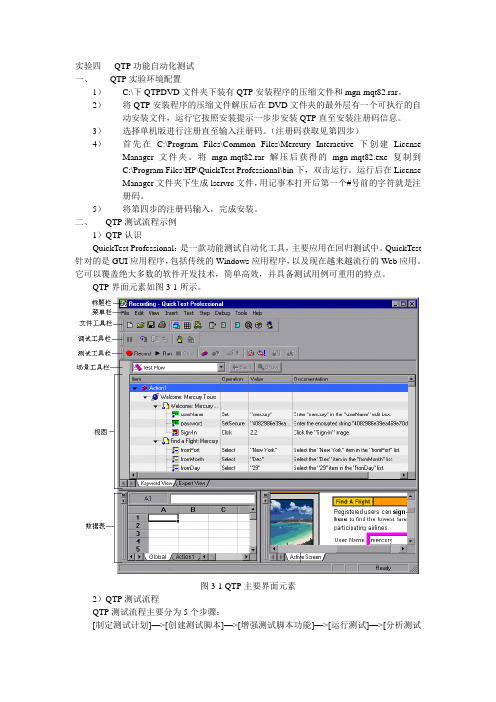
实验四QTP功能自动化测试一、QTP实验环境配置1)C:\下QTPDVD文件夹下装有QTP安装程序的压缩文件和mgn-mqt82.rar。
2)将QTP安装程序的压缩文件解压后在DVD文件夹的最外层有一个可执行的自动安装文件,运行它按照安装提示一步步安装QTP直至安装注册码信息。
3)选择单机版进行注册直至输入注册码。
(注册码获取见第四步)4)首先在C:\Program Files\Common Files\Mercury Interactive下创建License Manager文件夹。
将mgn-mqt82.rar解压后获得的mgn-mqt82.exe复制到C:\Program Files\HP\QuickTest Professional\bin下,双击运行。
运行后在LicenseManager文件夹下生成lservrc文件,用记事本打开后第一个#号前的字符就是注册码。
5)将第四步的注册码输入,完成安装。
二、QTP测试流程示例1)QTP认识QuickTest Professional:是一款功能测试自动化工具,主要应用在回归测试中。
QuickTest 针对的是GUI应用程序,包括传统的Windows应用程序,以及现在越来越流行的Web应用。
它可以覆盖绝大多数的软件开发技术,简单高效,并具备测试用例可重用的特点。
QTP界面元素如图3-1所示。
图3-1 QTP主要界面元素2)QTP测试流程QTP测试流程主要分为5个步骤:[制定测试计划]—>[创建测试脚本]—>[增强测试脚本功能]—>[运行测试]—>[分析测试结果] 。
(1)测试计划自动测试的测试计划是根据被测项目的具体需求,以及所使用的测试工具而制定的,用于指导测试全过程。
QTP是一个功能测试工具,主要帮助测试人员完成软件的功能测试,与其他测试工具一样,QTP不能完全取代测试人员的手工操作,但是在某个功能点上,使用QTP的确能够帮助测试人员做很多工作。
QTP自动化测试实践报告
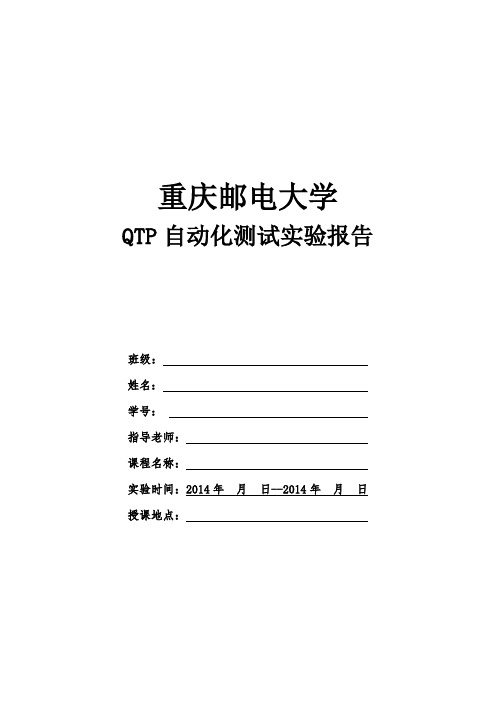
2. 根据需求规格说明书和设计说明书,详细理解用户的真正需求, 并且对软件所实现的功能已经准确理解,然后着手制订测试用例。
测试用例制定原则: 测试用例要包括预测试的功能,应输入的数据和预期的输出结果。
测试数据应该选用少量、高效的测试数据进行尽可能完备的测试。 用例覆盖:
2.1 软件版本 2.2 重要变化(Optional) 2.3 测试重点 2.4 基本功能
三、测试计划
3.1 测试周期 3.2 测试负责人 3.3 测试人员及硬件分配 3.4 测试用例
测试用例设计和执行是测试工作的核心,也是工作量最大的任务 之一。
测试用例(Test Case)目前没有经典的定义。比较通常的说法是: 指对一项特定的软件产品进行测试任务的描述,体现测试方案、方法、 技术和策略。内容包括测试目标、测试环境、输入数据、测试步骤、 预期结果、测试脚本等,并形成文档。 测试用例编写准备:
测试方法:
例:
3.5 测试步骤
四、测试结果及分析
4.1 测试结果及分析 4.2 该版本提交 BUG 列表(Optional)
五、 测试总结
6.1 功能测试结果 6.2 自动化
QTP 自动化测试实验报告
班级: 姓名: 学号: 指导老师: 课程名称: 实验时间:2014 年 月 日--2014 年 月 日 授课地点:
一、概述
1.1 测试目的 1.2 所使用的测试方法 1.3 参考文档(Optional) 1.4 名称定义及缩略语(Optional)
二、被测软件基本信息
软件测试QTP报告

QTP实验报告软件测试实验报告——文档报告专业:计算机科学与技术班级:指导教师:姓名:学号:一.QTP简介1.QTP程序界面2.软件特点:QTP是Quicktest Professional的简称,是一种自动测试工具。
使用QTP的目的是想用它来执行重复的手动测试,主要是用于回归测试和测试同一软件的新版本,因此你在测试前要考虑好如何对应用程序进行测试,例如要测试哪些功能,操作步骤,输入数据和期望的输出数据等。
3.QTP测试主要过程1.制定测试计划2.创建测试脚本3.增强测试脚本的功能4.运行测试5.分析测试二.实验目的1、下载并安装QTP功能测试工具,学习使用。
2、通过脚本的录制和回放来进行自动化的功能测试。
三.实验内容使用QuickTest对此软件给出的例子进行测试。
(1)录制脚本在这一节中我们使用QuickTest录制一个测试脚本,在Mercury Tours 范例网站上预定一张从纽约(New York)到旧金山(San Francisco)的机票。
1.执行QuickTest并开启一个全新的测试脚本⏹开启QuickTest,在“Add-in Manager”窗口中选择“Web”选项,点击“OK”关闭“Add-in Manager”窗口,进入QuickTest Professional 主窗口。
⏹如果QuickTest Professional 已经启动,检查“Help>About QuickTestProfessional”查看目前加载了那些add-ins。
如果没有加载“Web”,那么必须关闭并重新启动QuickTest Professional,然后在“Add-in Manager”窗口中选择“Web”。
⏹如果在执行QuickTest Professional时没有开启“Add-in Manager”则点击“Tool>Options”,在“General”标签页勾选“Display Add-in Manager onStartup”,在下次执行QuickTest Professional 时就会看到“Add-in Manager”窗口了2.开始录制测试脚本选中“Test>Record”或者点选工具栏上的“Record”按钮。
qtp测试方法及测试案例

qtp测试方法及测试案例QTP(QuickTest Professional)是一种功能强大的自动化测试工具,用于自动执行功能测试和回归测试。
它可以与各种应用程序和环境集成,支持多种编程语言和测试方法。
以下是一些常用的QTP测试方法和测试案例。
1.手工测试转化为自动化测试将已经完成的手工测试转化为自动化测试是一种常见的QTP测试方法。
这可以提高测试效率,减少人力成本,并确保测试的一致性。
测试案例:假设有一个网页登录功能的手工测试案例,包括输入用户名和密码,点击登录按钮,验证登录成功或失败。
将这个测试案例转化为自动化测试,使用QTP录制并回放用户的操作,并添加必要的断言和验证步骤。
2.数据驱动测试数据驱动测试是一种常用的测试方法,通过使用不同的输入数据执行相同的操作,以验证系统在不同情况下的行为和结果。
测试案例:假设有一个注册表单的测试案例,测试用户在输入不同的用户名和密码后注册是否成功。
利用QTP的数据驱动功能,创建一个数据表格,包含不同的用户名和密码组合,然后在测试脚本中使用这些数据进行测试。
3.关键字驱动测试关键字驱动测试是一种基于关键字的测试方法,将测试过程分解成一系列关键字,并为每个关键字编写相应的测试步骤。
测试案例:假设有一个网页购物车测试案例,包括添加商品到购物车、修改商品数量和删除商品等步骤。
将这个测试案例分解成一系列关键字,例如“添加商品到购物车”、“修改商品数量”和“删除商品”,然后在QTP中使用这些关键字构建测试脚本。
4.性能测试QTP也可以用于执行性能测试,通过模拟多个用户同时访问系统,以评估系统的性能和响应时间。
测试案例:假设有一个电子商务网站的性能测试案例,需要模拟多个用户同时登录、商品和下订单。
使用QTP的性能测试工具,配置并执行相应的测试脚本,记录系统的响应时间和资源利用情况,并生成性能报告。
5. Web服务测试QTP可以用于测试Web服务,验证它们的功能和正确性。
QTP自动化测试 测试报告
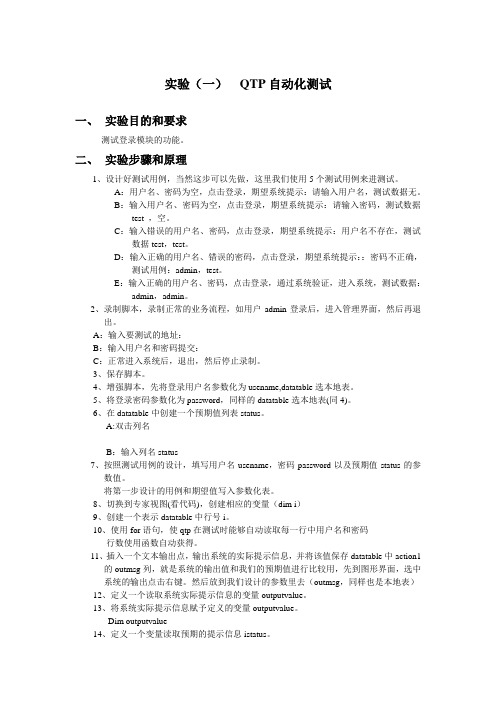
实验(一)QTP自动化测试一、实验目的和要求测试登录模块的功能。
二、实验步骤和原理1、设计好测试用例,当然这步可以先做,这里我们使用5个测试用例来进测试。
A:用户名、密码为空,点击登录,期望系统提示:请输入用户名,测试数据无。
B:输入用户名、密码为空,点击登录,期望系统提示:请输入密码,测试数据test ,空。
C:输入错误的用户名、密码,点击登录,期望系统提示:用户名不存在,测试数据test,test。
D:输入正确的用户名、错误的密码,点击登录,期望系统提示::密码不正确,测试用例:admin,test。
E:输入正确的用户名、密码,点击登录,通过系统验证,进入系统,测试数据:admin,admin。
2、录制脚本,录制正常的业务流程,如用户admin登录后,进入管理界面,然后再退出。
A:输入要测试的地址:B:输入用户名和密码提交:C:正常进入系统后,退出,然后停止录制。
3、保存脚本。
4、增强脚本,先将登录用户名参数化为usename,datatable选本地表。
5、将登录密码参数化为password,同样的datatable选本地表(同4)。
6、在datatable中创建一个预期值列表status。
A:双击列名B:输入列名status7、按照测试用例的设计,填写用户名usename,密码password以及预期值status的参数值。
将第一步设计的用例和期望值写入参数化表。
8、切换到专家视图(看代码),创建相应的变量(dim i)9、创建一个表示datatable中行号i。
10、使用for语句,使qtp在测试时能够自动读取每一行中用户名和密码行数使用函数自动获得。
11、插入一个文本输出点,输出系统的实际提示信息,并将该值保存datatable中action1的outmsg列,就是系统的输出值和我们的预期值进行比较用,先到图形界面,选中系统的输出点击右键。
然后放到我们设计的参数里去(outmsg,同样也是本地表)12、定义一个读取系统实际提示信息的变量outputvalue。
qtp 实验报告
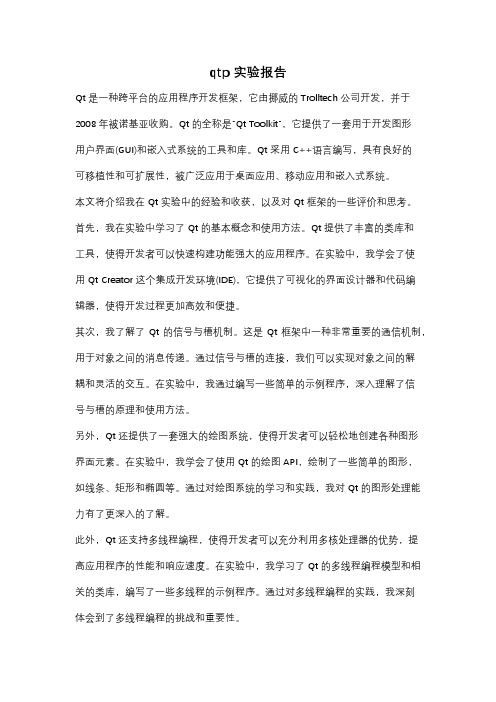
qtp 实验报告Qt是一种跨平台的应用程序开发框架,它由挪威的Trolltech公司开发,并于2008年被诺基亚收购。
Qt的全称是"Qt Toolkit",它提供了一套用于开发图形用户界面(GUI)和嵌入式系统的工具和库。
Qt采用C++语言编写,具有良好的可移植性和可扩展性,被广泛应用于桌面应用、移动应用和嵌入式系统。
本文将介绍我在Qt实验中的经验和收获,以及对Qt框架的一些评价和思考。
首先,我在实验中学习了Qt的基本概念和使用方法。
Qt提供了丰富的类库和工具,使得开发者可以快速构建功能强大的应用程序。
在实验中,我学会了使用Qt Creator这个集成开发环境(IDE),它提供了可视化的界面设计器和代码编辑器,使得开发过程更加高效和便捷。
其次,我了解了Qt的信号与槽机制。
这是Qt框架中一种非常重要的通信机制,用于对象之间的消息传递。
通过信号与槽的连接,我们可以实现对象之间的解耦和灵活的交互。
在实验中,我通过编写一些简单的示例程序,深入理解了信号与槽的原理和使用方法。
另外,Qt还提供了一套强大的绘图系统,使得开发者可以轻松地创建各种图形界面元素。
在实验中,我学会了使用Qt的绘图API,绘制了一些简单的图形,如线条、矩形和椭圆等。
通过对绘图系统的学习和实践,我对Qt的图形处理能力有了更深入的了解。
此外,Qt还支持多线程编程,使得开发者可以充分利用多核处理器的优势,提高应用程序的性能和响应速度。
在实验中,我学习了Qt的多线程编程模型和相关的类库,编写了一些多线程的示例程序。
通过对多线程编程的实践,我深刻体会到了多线程编程的挑战和重要性。
总的来说,Qt是一种功能强大、易于学习和使用的应用程序开发框架。
它提供了丰富的类库和工具,使得开发者可以快速构建高质量的应用程序。
在实验中,我通过学习和实践,对Qt的各个方面有了更深入的了解和掌握。
然而,Qt也存在一些不足之处。
首先,Qt的学习曲线相对较陡峭,特别是对于初学者来说。
QTP软件测试报告(含测试用例设计)

用QTP进行成绩管理系统用户登录界面测试报告一、测试项目该测试项目主要针对成绩管理系统用户登录界面的登录功能进行测试。
用户登录界面包括了成绩管理系统标题,用户名、密码标签,用户名、密码输入框,以及登录、取消按钮。
界面功能由C#编程实现,包括输入、登录、取消功能。
假设该系统只有一个用户,因此只有一个用户名和一个密码(用户名admin,密码1234),该测试项目在这个基础上,对用户名、密码输入的各种情况进行测试,之后比较最后结果与预期结果,达到测试这个登录功能的目的。
用户登录界面如下,主要实现的功能如下,(1)输入正确用户名以及密码时,跳出“登录成功”小窗体。
(2)用户名以及密码输入错误时,跳出“登录失败”的小窗体。
登录功能实现代码如下,二、测试步骤1、程序分析及等价类划分该程序的用户名admin,密码1234,只有输入正确,才能登录成功。
而登录不成功有几种情况。
用户登录输入时,有以下几种情况(即等价类划分情况):(1)用户名admin,密码1234,有效等价类(2)用户名为空,密码为空,无效等价类(3)用户名非空,密码为空,无效等价类(4)用户名为空,密码非空,无效等价类(5)用户名非空非admin,密码非空非1234,无效等价类(6)用户名非空非admin,密码1234,无效等价类(7)用户名admin,密码非空非1234,无效等价类2、根据边界值条件确定测试用例。
以上等价类划分了1个有效等价类,6个无效等价类。
为此,确定1个有效等价类测试用例,无效等价类(2)仅能确定一个测试用例,其余5个无效等价类各两个测试用例,总共确定12个测试用例。
3、使用因果图法设计测试用例,并设计对应的预期输出结果。
根据等价类划分,可假设:原因:c1—用户名为adminc2—用户名为空c3—密码为1234c4—密码为空结果:e1—登录成功,欢迎进入成绩管理系统!e2—登录失败,您输入的用户名或密码错误!因果图如下(编号9和10为中间节点,是导出结果的进一步原因),将因果图转换为决策表,如下,测试用例设计以及预期输出结果如下,测试用例1,输入数据: 用户名admin密码1234预期输出结果: 登录成功,欢迎进入成绩管理系统!测试用例2,输入数据: 用户名admin密码null预期输出结果: 登录失败,您输入的用户名或密码错误!测试用例3,输入数据: 用户名admin密码123预期输出结果: 登录失败,您输入的用户名或密码错误!测试用例4,输入数据: 用户名null密码1234预期输出结果: 登录失败,您输入的用户名或密码错误!测试用例5,输入数据: 用户名null密码null预期输出结果: 登录失败,您输入的用户名或密码错误!测试用例6,输入数据: 用户名null密码123预期输出结果: 登录失败,您输入的用户名或密码错误!测试用例7,输入数据: 用户名ad密码1234预期输出结果: 登录失败,您输入的用户名或密码错误!测试用例8,输入数据: 用户名ad密码null预期输出结果: 登录失败,您输入的用户名或密码错误!测试用例9,输入数据: 用户名ad密码123预期输出结果: 登录失败,您输入的用户名或密码错误!4、根据以上等价类划分以及测试用例设计的结果,运用QTP自动化测试件,新建测试脚本test1 自动运行登录功能程序作业20次;该测试项目主要是记录一次正确输入,之后加入循环,使得正常的登录过程反复20次。
qtp实验报告

qtp实验报告QTP实验报告引言:软件测试是软件开发过程中至关重要的一环。
在软件测试中,自动化测试工具起着举足轻重的作用。
其中,QTP(QuickTest Professional)作为一款功能强大的自动化测试工具,被广泛应用于软件测试领域。
本文将就QTP的使用和实验结果进行探讨和分析。
一、QTP概述QTP是由Mercury Interactive公司开发的一款自动化测试工具。
它能够对Web和客户端应用程序进行功能测试和性能测试。
QTP具备易学易用、功能强大、支持多种开发语言等特点,因此在软件测试领域备受青睐。
二、实验目的本次实验的目的是使用QTP对一个Web应用程序进行自动化测试。
通过实验,我们将探讨QTP的使用方法以及测试结果的分析。
三、实验步骤1. 环境配置在进行测试之前,我们需要先配置好测试环境。
首先,我们需要安装QTP软件,并确保与被测试的应用程序之间建立了正确的连接。
2. 编写测试脚本使用QTP进行自动化测试需要编写测试脚本。
测试脚本是一系列指令的集合,用于模拟用户的操作。
通过录制用户的操作步骤,QTP可以自动生成测试脚本。
此外,我们还可以手动编写测试脚本,以实现更加灵活和复杂的测试需求。
3. 运行测试脚本在编写完测试脚本后,我们可以通过QTP运行测试脚本。
QTP会模拟用户的操作步骤,并记录测试结果。
4. 分析测试结果测试完成后,我们需要对测试结果进行分析。
通过分析测试结果,我们可以了解被测试应用程序的稳定性和可靠性,并发现潜在的问题和缺陷。
根据测试结果,我们可以对被测试应用程序进行优化和改进。
四、实验结果与分析在本次实验中,我们对一个电子商务网站进行了自动化测试。
通过QTP的功能,我们模拟了用户的操作,包括浏览商品、添加商品到购物车、结算等。
在测试过程中,我们发现了以下问题:1. 页面加载速度较慢在浏览商品的过程中,我们发现网页加载速度较慢,导致用户体验不佳。
这可能是由于服务器性能不足或者网络延迟等原因引起的。
QTP实验报告

QTP实验报告专业:班级:指导教师:姓名:学号:一、 测试目标本次试验所用得软件为Q TP 所自带得飞机订票系统、目得在于了解熟悉Q TP 自动化测试工具及其基本功能,掌握QT P自动化测试得基本测试步骤,能运用QTP 测试工具对系统进行简单得自动化测试。
在QTP 测试中能写出基本得脚本语言,以及能够对脚本语句进行编写。
本次所测试得内容包括QTP 基本得录制与回放、增加点击h elp 步骤、添加检查点以及参数化操作、二、 测试原理分析QTP 主要采用得就是GUI 模拟人得操作、它在模拟人得操作时会通过录制记录操作得对象及所做得操作与顺序,然后在回放时按照记录顺序操作这些对象、而在这个模拟得过程中最重要得莫过于界面对象控件得识别。
三、 基本操作3。
1 基本得启动操作第一步:点击QTP 得执行文件;第二步:第一步完成后会出现下图得对话框,然后选择Activ eX,点击OK,如图1;第四步:出现如一下图所示得对话框,然后点选B la nk Test,如图2;图13.2 录制与回放3.2.1 录制以Windo ws 得订票系统为例,录制登陆退出操作,操作前先选择Too ls -Options-Re storeLay out,A ut omatio n—Record and Run Se tt ings,开始录制(注:这里用户名我们统一用m ercu ry)。
3.2.2回放录制完成后为了验证录制就是否正确,要进行脚本得回放、在回放时会出现如下图所示得操作,此时点选第二个选项,如图3。
3.2.3查瞧报告回放结束后我们可以在Au tom ation —Res ul ts 查瞧结果报告,可以在T oo ls -Optio ns -Run 标签中就是否勾选vi ew results when r un s es sion end s来设定r es ult s在什么时候显示。
报告结果如图4;图2图33.3增加点击h elp 步骤选中Login 点右键,I nsert Ste p-Ste p Ge nerat or 。
QTP测试工具实验报告
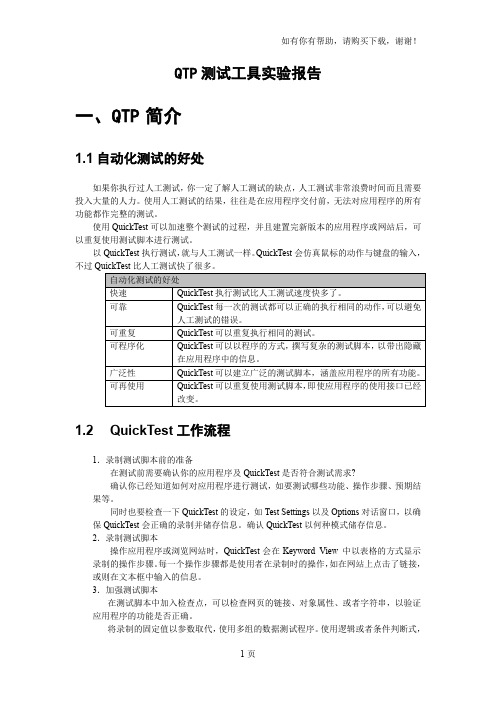
QTP测试工具实验报告一、QTP 简介1.1自动化测试的好处如果你执行过人工测试,你一定了解人工测试的缺点,人工测试非常浪费时间而且需要投入大量的人力。
使用人工测试的结果,往往是在应用程序交付前,无法对应用程序的所有功能都作完整的测试。
使用QuickTest可以加速整个测试的过程,并且建置完新版本的应用程序或网站后,可以重复使用测试脚本进行测试。
以QuickTest执行测试,就与人工测试一样。
QuickTest会仿真鼠标的动作与键盘的输入,不过QuickTest比人工测试快了很多。
1.2 QuickTest工作流程1.录制测试脚本前的准备在测试前需要确认你的应用程序及QuickTest是否符合测试需求?确认你已经知道如何对应用程序进行测试,如要测试哪些功能、操作步骤、预期结果等。
同时也要检查一下QuickTest的设定,如Test Settings以及Options对话窗口,以确保QuickTest会正确的录制并储存信息。
确认QuickTest以何种模式储存信息。
2.录制测试脚本操作应用程序或浏览网站时,QuickTest会在Keyword View 中以表格的方式显示录制的操作步骤。
每一个操作步骤都是使用者在录制时的操作,如在网站上点击了链接,或则在文本框中输入的信息。
3.加强测试脚本在测试脚本中加入检查点,可以检查网页的链接、对象属性、或者字符串,以验证应用程序的功能是否正确。
将录制的固定值以参数取代,使用多组的数据测试程序。
使用逻辑或者条件判断式,可以进行更复杂的测试。
4.对测试脚本进行调试修改过测试脚本后,需要对测试脚本作调试,以确保测试脚本能正常并且流畅的执行。
5.在新版应用程序或者网站上执行测试脚本通过执行测试脚本,QuickTest会在新本的网站或者应用程序上执行测试,检查应用程序的功能是否正确。
6.分析测试结果分析测试结果,找出问题所在。
7.测试报告如果你安装了TestDirector(Quality Center),则你可以将发现的问题回报到TestDirector(Quality Center)数据库中。
跟我学HP QTP功能测试工具——某个系统登录功能的测试用例设计示例

杨教授工作室,版权所有,盗版必究, 1/6 页
杨教授工作室 精心创作的优秀程序员 职业提升必读系列资料
为了保证 Web 应用系统的安全性,日志文件是至关重要的。需要测试相关信息是否写 进了日志文件、是否可追踪,是否能够防止被黑客截取。 4、当使用了安全套接字连接 Web 服务器时(Https 连接),还要测试加密是否正确,检查 信息的完整性。 5、对服务器端脚本的安全检测
杨教授工作室,版权所有,盗版必究, 6/6 页
1.1.3 登录在易用性方面的测试需求
1、系统的 UI 界面的美观程度 2、页面中的按扭的设置和排列位置是否合理 3、输入提示页面的色彩和提示信息的内容是否人性化 4、错误提示信息的准确性 5、验证码的防机器识别的程度
1.1.4 系统登录用例设计的目的
1、该用例用来测试在系统登录界面用户能否正常登录 测试用例分为 Positive Test Case 和 Negative Test Case 两种,分别用来测试产品是否完
杨教授工作室,版权所有,盗版必究, 4/6 页
杨教授工作室 精心创作的优秀程序员 职业提升必读系列资料
(1)测试参数 用户名:jiew11 密 码:dw54f
(2)期望结果 出现用户名不存在或密码错误的提示并清空输入框。
9、测试用例九:不输入用户名和密码/或均为空格,直接点击登录 (1)测试参数
用户名: 密 码: (2)期望结果 出现“请输入用户名、密码”的提示框。 10、测试用例十:只输入用户名,密码为空/或为空格,直接点击登录 (1)测试参数 用户名:mm 密 码: (2)期望结果 出现“请输入密码”提示框。 11、测试用例十一:用户名为空/或为空格,只输入密码,直接点击登录 (1)测试参数 用户名: 密 码:mm (2)期望结果 出现“请输入用户名”提示框。
QTP实验报告【范本模板】
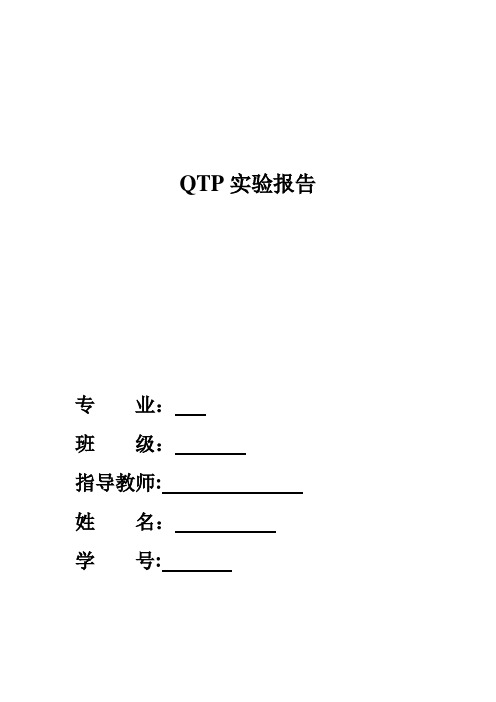
QTP实验报告专业:班级:指导教师:姓名:学号:一、测试目标本次试验所用的软件为QTP所自带的飞机订票系统。
目的在于了解熟悉QTP自动化测试工具及其基本功能,掌握QTP自动化测试的基本测试步骤,能运用QTP测试工具对系统进行简单的自动化测试。
在QTP 测试中能写出基本的脚本语言,以及能够对脚本语句进行编写.本次所测试的内容包括QTP基本的录制与回放、增加点击help步骤、添加检查点以及参数化操作。
二、测试原理分析QTP主要采用的是GUI模拟人的操作。
它在模拟人的操作时会通过录制记录操作的对象及所做的操作和顺序,然后在回放时按照记录顺序操作这些对象。
而在这个模拟的过程中最重要的莫过于界面对象控件的识别。
三、基本操作3.1 基本的启动操作第一步:点击QTP的执行文件;第二步:第一步完成后会出现下图的对话框,然后选择ActiveX,点击OK,如图1;图1第四步:出现如一下图所示的对话框,然后点选Blank Test,如图2;3.2 录制与回放3.2.1 录制以Windows 的订票系统为例,录制登陆退出操作,操作前先选择Tools-Options-RestoreLayout ,Automation —Record and Run Settings,开始录制(注:这里用户名我们统一用mercury )。
3。
2.2回放录制完成后为了验证录制是否正确,要进行脚本的回放。
在回放时会出现如下图所示的操作,此时点选第二个选项,如图3。
3。
2。
3查看报告回放结束后我们可以在Automation-Results 查看结果报告,可以在图2图3Tools-Options —Run 标签中是否勾选view results when run session ends 来设定results 在什么时候显示。
报告结果如图4;3。
3增加点击help 步骤选中Login 点右键,Insert Step —Step Generator 。
- 1、下载文档前请自行甄别文档内容的完整性,平台不提供额外的编辑、内容补充、找答案等附加服务。
- 2、"仅部分预览"的文档,不可在线预览部分如存在完整性等问题,可反馈申请退款(可完整预览的文档不适用该条件!)。
- 3、如文档侵犯您的权益,请联系客服反馈,我们会尽快为您处理(人工客服工作时间:9:00-18:30)。
用QTP进行成绩管理系统用户登录界面测试报告
一、测试项目
该测试项目主要针对成绩管理系统用户登录界面的登录功能进行测试。
用户登录界面包括了成绩管理系统标题,用户名、密码标签,用户名、密码输入框,以及登录、取消按钮。
界面功能由C#编程实现,包括输入、登录、取消功能。
假设该系统只有一个用户,因此只有一个用户名和一个密码(用户名admin,密码1234),该测试项目在这个基础上,对用户名、密码输入的各种情况进行测试,之后比较最后结果与预期结果,达到测试这个登录功能的目的。
用户登录界面如下,
主要实现的功能如下,
(1)输入正确用户名以及密码时,跳出“登录成功”小窗体。
(2)用户名以及密码输入错误时,跳出“登录失败”的小窗体。
登录功能实现代码如下,
二、测试步骤
1、程序分析及等价类划分
该程序的用户名admin,密码1234,只有输入正确,才能登录成功。
而登录不成功有几种情况。
用户登录输入时,有以下几种情况(即等价类划分情况):(1)用户名admin,密码1234,有效等价类
(2)用户名为空,密码为空,无效等价类
(3)用户名非空,密码为空,无效等价类
(4)用户名为空,密码非空,无效等价类
(5)用户名非空非admin,密码非空非1234,无效等价类
(6)用户名非空非admin,密码1234,无效等价类
(7)用户名admin,密码非空非1234,无效等价类
2、根据边界值条件确定测试用例。
以上等价类划分了1个有效等价类,6个无效等价类。
为此,确定1个有效等价类测试用例,无效等价类(2)仅能确定一个测试用例,其余5个无效等价类各两个测试用例,总共确定12个测试用例。
3、使用因果图法设计测试用例,并设计对应的预期输出结果。
根据等价类划分,可假设:
原因:c1—用户名为admin
c2—用户名为空
c3—密码为1234
c4—密码为空
结果:e1—登录成功,欢迎进入成绩管理系统!
e2—登录失败,您输入的用户名或密码错误!
因果图如下(编号9和10为中间节点,是导出结果的进一步原因),
将因果图转换为决策表,如下,
测试用例设计以及预期输出结果如下,
测试用例1,输入数据: 用户名admin密码1234
预期输出结果: 登录成功,欢迎进入成绩管理系统!
测试用例2,输入数据: 用户名admin密码null
预期输出结果: 登录失败,您输入的用户名或密码错误!测试用例3,输入数据: 用户名admin密码123
预期输出结果: 登录失败,您输入的用户名或密码错误!
测试用例4,输入数据: 用户名null密码1234
预期输出结果: 登录失败,您输入的用户名或密码错误!
测试用例5,输入数据: 用户名null密码null
预期输出结果: 登录失败,您输入的用户名或密码错误!
测试用例6,输入数据: 用户名null密码123
预期输出结果: 登录失败,您输入的用户名或密码错误!
测试用例7,输入数据: 用户名ad密码1234
预期输出结果: 登录失败,您输入的用户名或密码错误!
测试用例8,输入数据: 用户名ad密码null
预期输出结果: 登录失败,您输入的用户名或密码错误!
测试用例9,输入数据: 用户名ad密码123
预期输出结果: 登录失败,您输入的用户名或密码错误!
4、根据以上等价类划分以及测试用例设计的结果,运用QTP自动化测试件,新建测试脚本test1 自动运行登录功能程序作业20次;该测试项目主要是记录一次正确输入,之后加入循环,使得正常的登录过程反复20次。
5、新建测试脚本test2,自动在该程序作业中输入等价类边界值测试用例;该测试项目针对等价类边界值测试用例12个,建立excel表,对测试用例的各种输入输出情况进行测试。
6、新建测试脚本test3,自动在该程序作业中输入登录功能的因果图测试用例;在Report结果分析文件中分别记录每一次运行对应的输出结果;该测试项目针对9个因果图测试用例进行测试,并且加入report,记录显示信息的正确与错误情况,以及记录显示信息的内容。
7、对比输出结果和期望结果,确定是否存在bug,如果存在bug,分析其原因并调试修复;
三、测试完成的标准
根据以上测试过程,测试自动运行登录功能程序作业20次,测试的顺利执行20次意味着测试完成。
输入等价类边界值测试用例的测试过程中,每一次测试执行都必须顺利完成之外,测试结果还应该与预期测试结果相一致。
当然,测试速度较快时,有时目测不了每一次执行是否对应了相应的结果,因此在测试的过程中加入了report,以确定输出结果的内容以及正确与错误情况。
